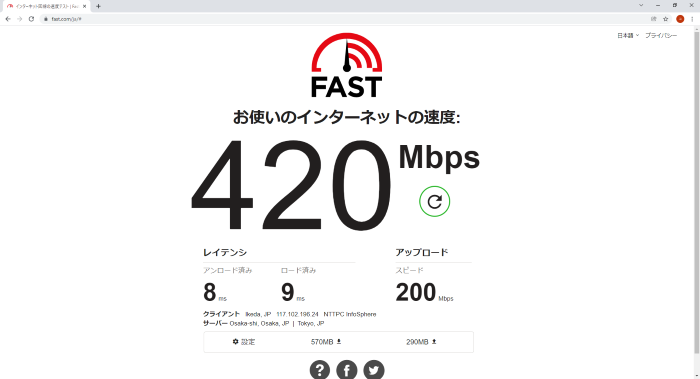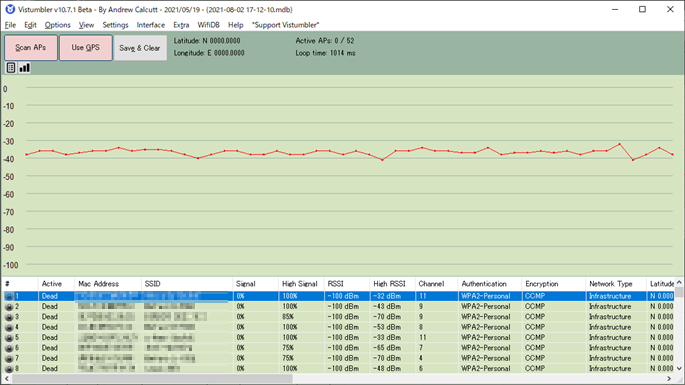前回(前編)では、有線LANと無線LANの規格、オフィスにおける考慮事項について解説しました。
今回(中編)は、測定値や測定方法について解説します。
通信量の測定
「ネットワークが遅い」という問題を解消するときに、大きく分けると2つの視点が必要になります。
前編で解説した「トラフィック」と「伝送速度」であり、言い換えると「通信量」と「処理能力」です。
ある処理を行う際の通信量に対して、処理能力が追い付いていないわけですから、どのぐらいの通信量を処理する必要があるのかについて把握しておくことは非常に大切です。
ここでは、Zoomを例にとって通信量を測定します。
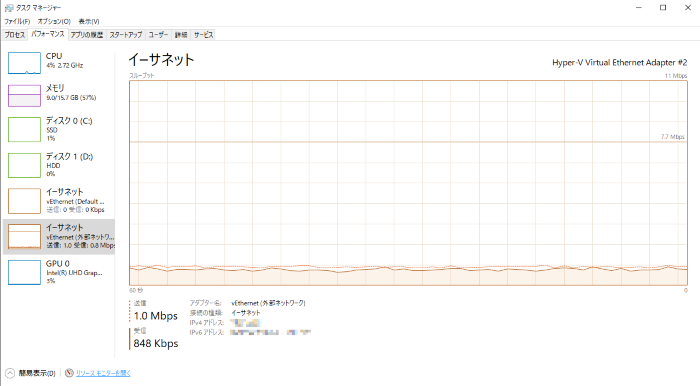
1つめの図は、Zoomで会議を行っている間にWindowsのタスクマネージャーを開いたものです。
タスクマネージャーは、スタートメニュー及びタスクバーの右クリックメニューから起動できます。
「パフォーマンス」タブを選択すると、CPUやメモリなどのデバイス別にグラフが表示されるので、左側の選択肢からネットワークアダプタを選択します。
画像の例では、送受信とも約1Mbpsです。
この画像を撮ったときは、5拠点でZoom会議を行いましたが、思ったより少ない値だと感じた方が多いのではないでしょうか。
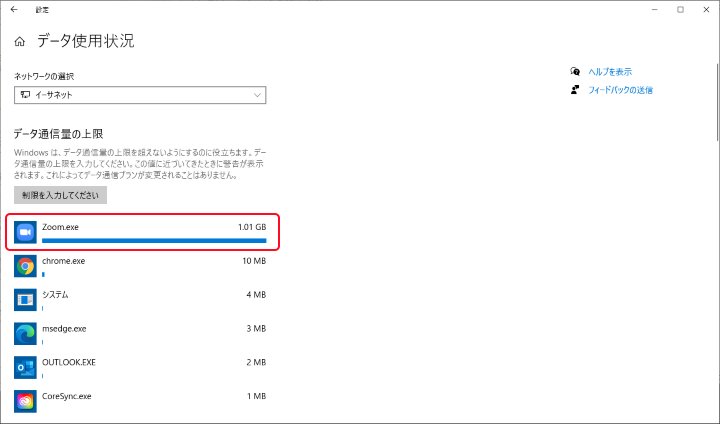
2つめの図は、Windowsの設定画面からデータ使用状況を見たものです。
「設定」-「ネットワークとインターネット」-「状態」-「データ使用状況」の順に選択することで表示できます。
データを測定する前に、画面一番下「使用状況統計のリセット」を忘れずにクリックしてください。
この画像は1つ目の図と同じZoom会議中に測定したものです。
約80分間の会議で約1GBの通信を行いましたので、
1GB ÷ 80分 = 1,000MB × 8(バイトをビットに換算) ÷ 4,800秒 ≒ 1.7Mbps
となり、1つ目の図に近い値になることが分かります。
処理能力の測定
ネットワークの処理能力を測定する方法について、3つご紹介します。
| 方 法 | メリット | デメリット |
|---|---|---|
| スピードテストサイトを利用 Fast.com |
コマンドを入力せず手軽に測定できる。 | インターネット上のサーバに対する通信しか測定できないため、ボトルネックを見つけることができない。 |
| FTPコマンドを使用 | Windows標準のコマンドを使用するため、特別なソフトが不要。 サーバとクライアントを使うため、ボトルネックの検出が可能。 |
データを用意する必要がある。 データ量(MBやGB)と転送時間(秒)をもとに、処理能力(Mbps)を算出する必要がある。 |
| iPerfを使用 iperf Webサイト |
サーバとクライアントを使うため、ボトルネックの検出が可能。 処理能力(Mbps)が表示される。 |
ソフトをダウンロードし、使い方を覚える必要がある。 |
電波強度の測定(無線LANの場合のみ)
無線LANにおいては、電波強度が性能に影響します。
電波強度はVistumblerというフリーソフトを使って測定することができます。
電波強度の単位はdBm(デシベルミリワット)で、数値が大きいほど(マイナスが少ないほど)電波が強いことを表します。
3dBm増加すると電波強度が2倍になります。
10dBmの増加では10倍、20dBmの増加では100倍、30dBmの増加では1,000倍と、大きな変化を少ない数値で表しているので、測定値の解釈には注意が必要です。
次回(後編)は、実際の測定データを見ながら、小規模ネットワークの性能問題について考察します。